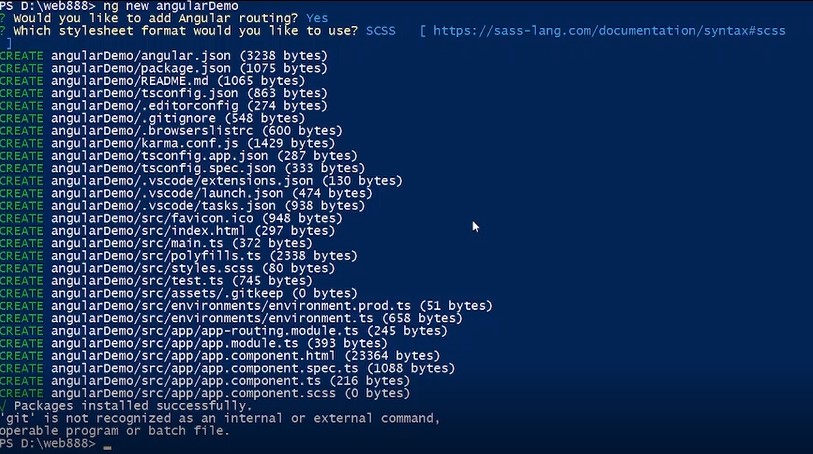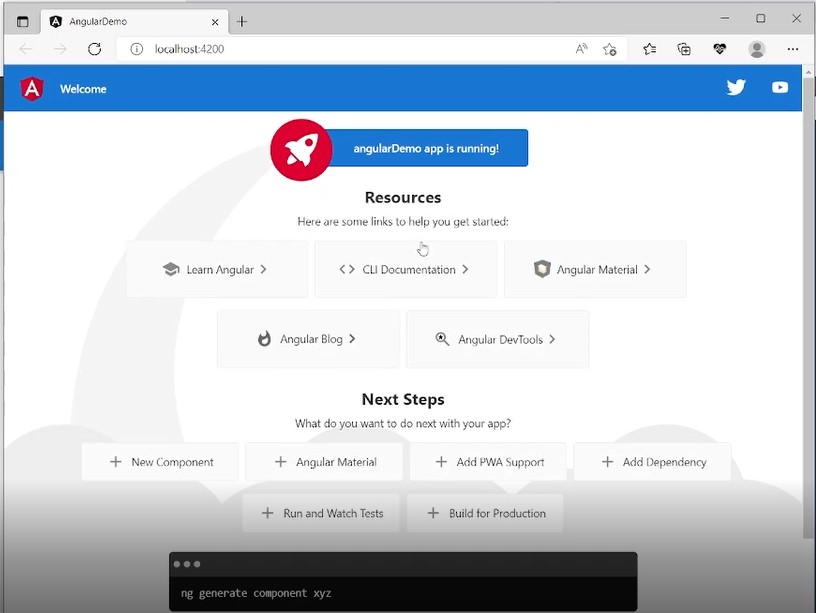WordPressインポート&エクスポートツール
- 24-07-2022
- chuong xuan
- 0 Comments

- レッスン番号:24
- 実施年:2021年
- プロジェクトに所属: WordPressを使用するための初心者向けガイド
WordPressのインポートおよびエクスポートツールは、特にホスティングを変更したり、Webサイトのドメイン名を変更したりした場合に、必要に応じてサイトを移行するのに役立ちます。
ただし、出力データはサイト全体ではなく、プラグイン、テーマ、設定に関するデータが含まれていないため、最も完璧な場合でも、移行後も多くの作業を行う必要があります。古いWebサイトをに復元するには元の状態。 。
Mục lục
1.データをエクスポートする
データをエクスポートするには、[ツール]> [エクスポート(ベトナム語バージョン)]をクリックします。
そして英語版はツール>エクスポートです:
エクスポート選択領域で、すべてを選択します。これにより、WordPressはサイトに関連するすべてのデータ(すべての投稿、ページ、コメント、カテゴリ、タグなど)をエクスポートします。
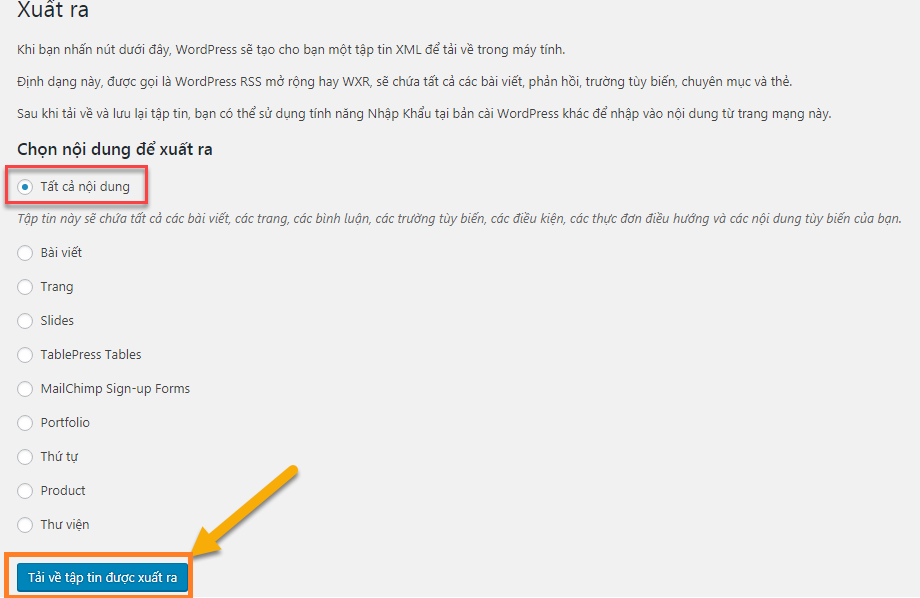
同様に、英語版では:
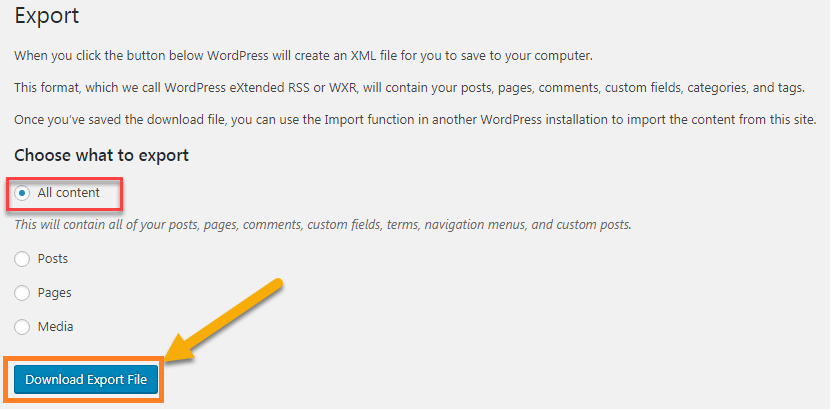
サイトの記事の数に応じて、.XMLファイルのサイズが異なります。
興味があるかもしれませんが、約10枚の写真が1 MBを超えていますが、50を超える投稿に1.3 MBのデータしかないのはなぜですか?その理由は、このXMLファイルはテキストであり、画像のパスが含まれていますが、実際の画像は含まれていないためです。これは、ホスティングを変更する場合(ドメイン名が同じままの場合)にも、古いWebサイトフォルダー内の元の画像ファイルをコンピューターにアクティブにコピーしてから、新しいWebサイトの画像を含むフォルダーに切り替える必要がある理由です。
誤解を避けるためのもう1つの注意点は、データをエクスポートしてもWebサイトが正常に機能する場合、特定の本をコピーするようなもので、そのコピーは削除されますが、元の本はまだ効果がありません。
2.データ入力
データを入力するには、ベトナム語のインターフェースで、 [ツール]> [入力]に移動します:
英語のインターフェースで、 「ツール」>「インポート」と入力します。
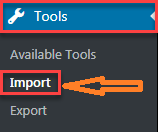
入力インターフェースでは、WordPressがさまざまなソースからのデータのエクスポートをサポートする多くのツールを提供していることがわかります。たとえば、Bloggerのブログスポットには独自のツールがあります(これについてはかなり詳細な記事を書いています)。 Googleのランキングを失うことなくウェブサイトをBloggerからWordPressに変換する方法について、また前述のインポート/エクスポートツールを使用します)。
この場合、WordPressからデータをエクスポートしているので、WordPressのデータインポートツールを使用します。これが最終的なツール(ベトナム語バージョン)です。
委員会英語:
インストールが正常に完了すると、Run Importer /RunImporterに変わります。それをクリックし、[ファイル]を選択して(パート1でエクスポートしたXMLファイルを取得)、[ファイルのアップロード]と[インポート]をクリックします。
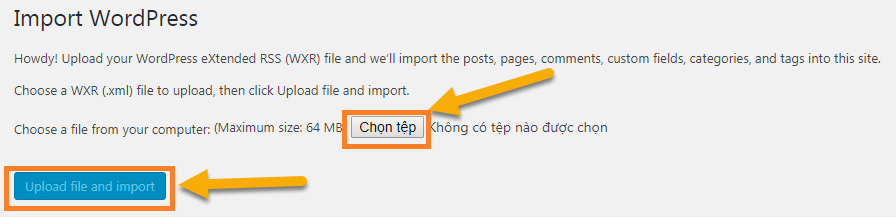
許可される最大サイズは64MBです。このサイズを超える場合(たとえば、最大2000の記事がある場合)、パート1でエクスポートするときに、各記事を個別にエクスポートするのがコツです。
- 投稿
- ページ
- コメントなど
このような細分化とデータ入力を1つずつ行うと、最大制限を超えずに同じ結果が得られます。
[ファイルのアップロード]をタップしてインポートすると、次のオプションが表示されます。

新しいサイトに転送される記事の著者(著者を入力する場所)を入力します。デフォルトでは、これらの著者はサブスクライバー(登録メンバー)の役割を果たします。
次に、www.chuongxuan.comと1wp.chuongxuan.comは2つの異なるドメインであり、データのエクスポートとインポート中に並行して機能するため、写真やその他のデータを新しいサーバーに手動で転送する必要はありません。チェックマークを付けるだけです。オプションをダウンロードして添付ファイルをインポートすると、データが自動的に転送されます。
最後に、[送信]をクリックして、データのインポートプロセスを実行します。
新しいデータのインポートが完了するまでにしばらく時間がかかります(XMLファイルが大きいほど時間がかかります)。
インポートが成功すると、古いサイトの記事が新しいページに表示され、同じコンテンツ、同じ公開日、コメントがあれば完全にコピーされます。
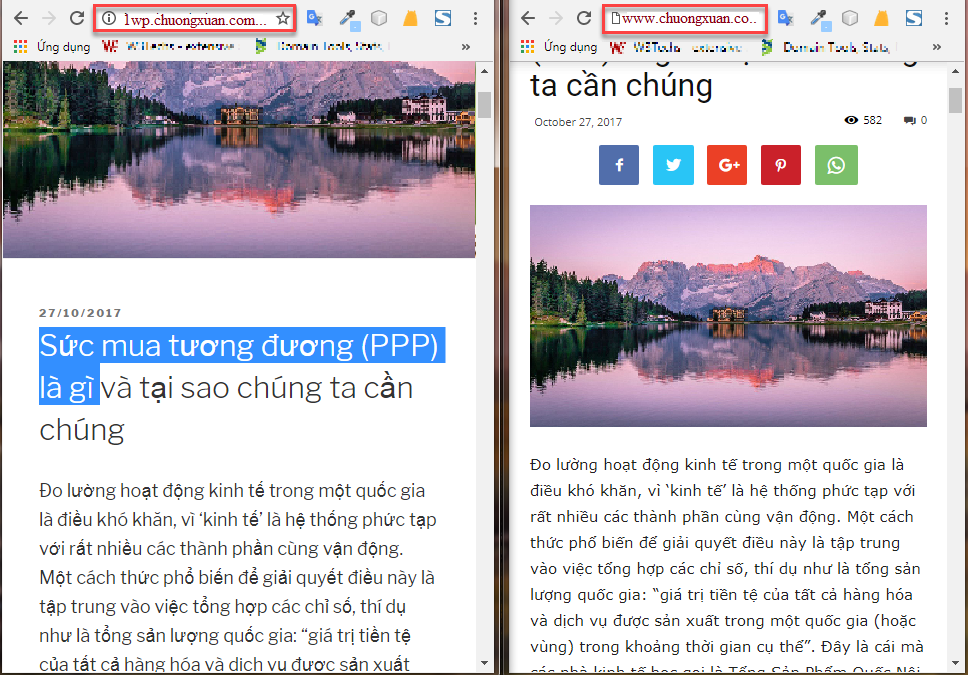
テキストコンテンツだけでなく画像も新しいサーバーに確実に転送されるようにするには、新しいWeb上の画像を右クリックして、そのパスが新しいWebからのものかどうかを確認します。新しいサイトからのものであれば問題ありませんが、画像リンクが古いサイトからのものである場合は、転送プロセスに問題があります。
結果:
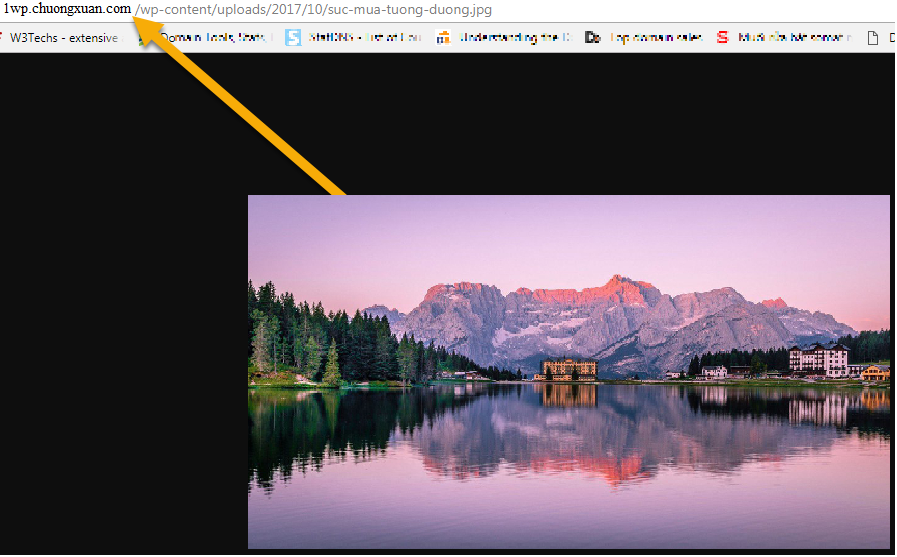
イメージリンクは新しいドメインのホスト(1wp.chuongxuan.com/..)からのものであるため、これは成功です。
最も好ましい場合(2つの異なるドメインと各ドメインが通常サーバーに接続されている)でも、XMLファイルを介して送信できるのは、すべてのWebサイトコンテンツを含むWebサイトのコンテンツ全体までです。テキストコンテンツ、画像、添付ファイル、コメント、ただしプラグイン設定は冒頭で述べたように渡されません。
さらに、入力は前のページにすでにある記事には影響しません。
3.その他の問題
データをインポートした後、添付ファイルをダウンロードしてインポートするためのチェックマークがありますが、それでも画像が表示されない場合は、古いサーバーのリンクがサーバーに接続できなくなっていることを意味します。古いホストのフォトストアに接続して新しいホストにコピーできなかったために死んだため、古い画像は表示されず、新しい画像は表示されません。
上記のケースは、ホストを移動しても同じドメイン名を維持している場合によく発生します。たとえば、ドメイン名はwww.ducanhpsy.comですが、ホストAからホストBに移動します。次に、ドメイン名をホストAから切断して、ドメインに接続します。名前。 XMLデータをアップロードすると、テキストはサーバーBにアップロードされますが、画像ファイルまたはその他のデータはサーバーAに残っているため、サーバーBに転送するために接続できません。B。
この時点での唯一の解決策は、サーバーAから切断する前にすべての画像と添付ファイルをダウンロードする必要があり、サーバーBに接続するときに、プログラムFTPクライアントを使用してそこに再アップロードすることです(各画像をダウンロードする必要はありません)。これもまた、いくつかのより複雑なことを学ぶ必要があります。さらに、サイトが500を超える記事の場合、この方法は非常に時間がかかります。
ドメインが2つある場合は、ちょっとしたコツがあるので、上記のように苦しむ必要はありません。具体的には、他のドメイン名を仲介者として借ります。
たとえば、ドメインAがあり、サーバーH1からサーバーH2に移動する必要があるとします。また、ドメインBがあります。次に、ドメインBのサブドメイン(1wp.ducanhplus.comなど)を作成し、2つの異なるドメイン名であるため、WebサイトA全体をサブドメインBに移動します。そのため、コンテンツ全体が転送されます。
次に、ホストH1のドメインAを切断し、H2に移動します。これで、Aは完全に空になります。これで、サブドメインBのコンテンツ全体を再びAにエクスポートします。これらは、2つの異なるドメインであるため、すべてを転送します。
最後に、仲介者としてのサブドメインBのおかげで、FTPでイメージを再アップロードすることなく、ホストをH1からH2に転送できます。これは、非常に時間がかかります。
4.データエクスポートツールは、Webサイトのバックアップに役立ちますか?
ウェブサイトのバックアップはデータの損失を防ぐための操作であり、ウェブサイトを復元するための何かがあります(すべてのコンテンツ、テーマ、プラグイン、設定などをそのまま復元します)。 、チッピングなし)。
ただし、データエクスポートツールは、画像やその他の添付ファイル、プラグイン、テーマを含まないXMLファイルのみを表示するため、実際には標準のバックアップツールにはなりません。
しかし、ウェブサイトのビジュアルがあまり意味をなさず、テキストが焦点であり、プラグインを簡単に復元できる場合(すべてを再インストールするのに1時間ほどかかる場合があります)、このデータエクスポートツールは次のようになります。検討することをお勧めします。シンプルですが便利なバックアップツールです。